昨天小编刚刚购买了一副蓝牙耳机,想要连接自己的苹果电脑来收听自己喜欢的歌曲,但是却不知道mac系统怎么进行蓝牙连接配对,到网上查阅了一些资料后,解决了这个问题,现在小编就把自己怎么连接蓝牙耳机的方法告诉大家,大家快来学习一下吧。

苹果电脑怎么连接蓝牙耳机?
具体步骤如下:
1.使用“系统偏好设置”的“蓝牙”面板来连接其他蓝牙设备。选取苹果菜单 >“系统偏好设置”,然后点按“蓝牙”;
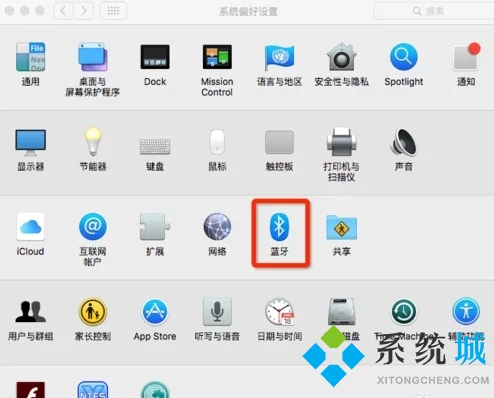
2.点按“打开蓝牙”,完成。如果Finder状态栏“蓝牙”图标不见了,勾上“蓝牙”窗口下的“在菜单栏中显示蓝牙”选项;
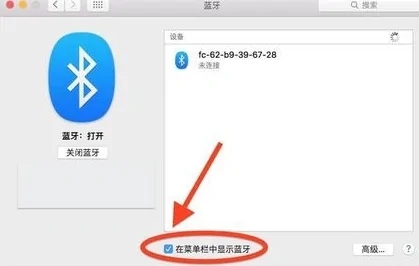
3.打开蓝牙设备,并进入配对状态。如果你的蓝牙是打开状态,需要先关闭设备。再长按开机键,大概5-10秒。蓝牙设备会指示灯不断闪烁并启动,表明已经进入蓝牙配对状态;
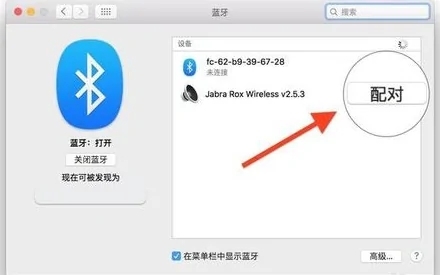
4.如果你想断开设备连接,可以在蓝牙偏好设置内点击“X”,或者在Finder菜单栏内断开与蓝牙设备的连接。
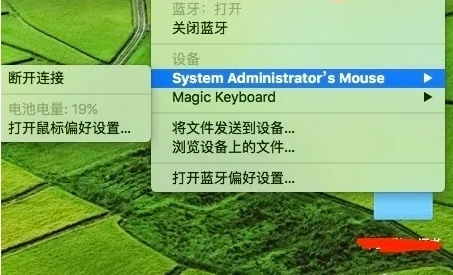
以上就是小编为大家带来的苹果电脑怎么连接蓝牙耳机的方法了,希望能帮助到大家。
 站长资讯网
站长资讯网